Penukar Terhebat untuk Menukar AIFF kepada MP3 dengan Panduan Langkah demi langkah
Fail AIFF menyimpan bentuk tertinggi fail audio yang pernah anda dengar. Walaupun format ini boleh disimpan pada program desktop kerana ia tidak dimampatkan, ia tidak sesuai untuk disimpan atau dimuat turun pada telefon anda. Jadi, terdapat satu cara anda boleh menyimpan fail AIFF pada telefon anda dan juga pada desktop anda dengan storan yang kurang untuk dimakan. Cara terbaik untuk membantu masalah ini adalah dengan tukar AIFF kepada MP3 format. Walaupun, penukaran boleh memberi kesan sampingan pada fail audio anda. Oleh itu, kami mengumpulkan alatan yang mencukupi yang boleh anda pilih untuk menukar AIFF tanpa kehilangan kualiti fail. Jadi teruskan, mari kita teruskan menyiasat alatan di bawah dan mari kita mulakan terus dengan memperkenalkan dan menyediakan langkah.

Bahagian 1. Bagaimana untuk Menukar AIFF ke MP3 pada Windows & Mac
1. Video Converter Ultimate
Menukar format boleh menjadi fenomenal melalui Video Converter Ultimate. Jika anda tidak menerima rawatan istimewa pada penukar anda, cuba gunakan alat ini. Kerana penukar muktamad membentangkan banyak ciri lanjutan yang digunakan oleh penukar lain AIFF kepada MP3 pada Windows atau Mac tidak mempunyai. Selain itu, alat ini tidak terhad kepada program Windows sahaja, anda juga boleh memuat turunnya pada Mac anda. Jadi, jika anda ingin mengalami penukaran muktamad, maka adalah satu kemestian untuk mengikuti langkah-langkah dan mempunyai penukaran yang berjaya untuk fail AIFF anda.
Langkah 1. Untuk menggunakan penukar, anda mesti memuat turunnya dahulu pada PC atau pemacu Mac anda. Kemudian pasangnya, ubah suai tetapan dan klik penamat untuk melancarkan alat selepas itu.
Muat turun percumaUntuk Windows 7 atau lebih baruMuat turun Selamat
Muat turun percumaUntuk MacOS 10.7 atau lebih baruMuat turun Selamat
Langkah 2. Selepas pemasangan penukar, klik butang Menambah fail untuk menambah fail AIFF yang anda ingin tukar. Jika fail banyak untuk dipilih pada folder, anda boleh seret dan lepaskannya ke antara muka.

Langkah 3. Teruskan pada langkah seterusnya dengan mengklik butang Tukar Semua ke pilihan. Kemudian pilih format audio yang anda mahukan. Sebagai contoh, anda boleh memilih MP3 sebagai output akhir.

Langkah 4. Klik Tukar Semua butang untuk memulakan penukaran fail AIFF.

Langkah 5. Tunggu selama beberapa saat untuk menukar, kemudian folder fail akan ditunjukkan ke skrin anda. Klik fail MP3 yang baru ditukar dan dengar bunyi terbaik yang pernah anda dengar.

2. iTunes

Pemain media asli ini juga boleh menukar AIFF fail ke MP3 pada Mac, iTunes. Pemain media ini dibangunkan oleh Apple untuk menjadi pustaka dan pemain muzik lalai mereka kepada semua program iOS dan Mac. Selain itu, salah satu cirinya yang boleh anda gunakan di sini ialah penukar. Walaupun ia mempunyai ciri penukaran masih ia menyokong kurang format daripada alat dalam talian untuk menukar. Tetapi ia adalah berkesan dan selamat untuk digunakan dan menukar fail kepada format baharu untuk dimainkan. Selain itu, pemain media asli ini tidak boleh diakses pada produk bukan Apple seperti Android atau Windows. Jadi, ikuti langkah yang ditunjukkan di bawah untuk mengetahui lebih lanjut tentang iTunes ciri menukar.
Langkah 1. Buka iTunes pada desktop anda, kemudian klik Edit dan Keutamaan.

Langkah 2. Pada Am klik Tetapan Import. Menu yang lebih kecil akan muncul, tukar format dan kualiti di sini kemudian klik okey untuk menyelamatkan.

Langkah 3. Seret fail ke antara muka dan klik ia. Pergi ke Fail, Tukarkan dan klik Buat Versi MP3 untuk memulakan penukaran.

Bahagian 2. Top 2 Penukar Dalam Talian Percuma untuk Menukar AIFF kepada MP3
1. Penukar Audio Percuma FVC

Jika anda ctukar AIFF kepada MP3 anda akan menerima kurang 320 kbps daripada saiz fail jika anda menggunakan penukar web ini, Penukar Audio Percuma FVC. Penyelesaian ini telah digunakan oleh berjuta-juta pengguna melalui web untuk menukar format fail. Walaupun, alat ini tidak mempunyai ciri utama seperti yang disediakan oleh versi premium FVC Video Converter Ultimate kerana ianya percuma. Tetapi anda masih boleh mengalami tahap sederhana penukaran muktamad jika anda cuba menggunakan alat ini. Juga, ia menyokong banyak format audio daripada iTunes. Ikuti langkah-langkah yang ditunjukkan di bawah tentang cara menggunakan alat web ini.
Langkah 1. Untuk berada di tapak web utama penukar audio, klik ini pautan.
Langkah 2. Kemudian klik Tambah Fail untuk Tukar butang dan benarkan alat untuk memulakan pelancar. Maklumat lanjutan, jika ini kali pertama anda menggunakan alat web ini, anda mesti memuat turun dan memasang pelancar terlebih dahulu.
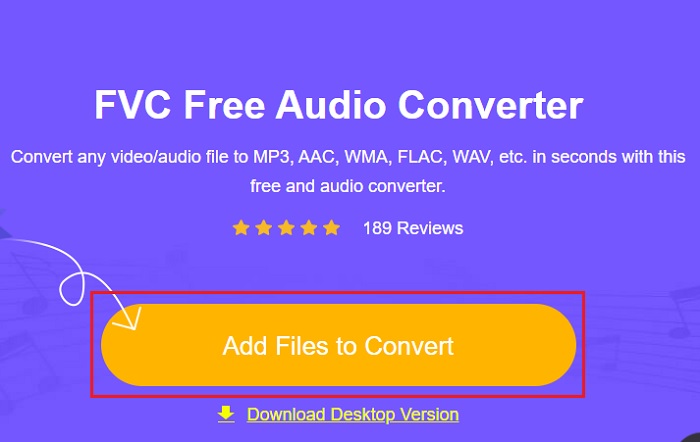
Langkah 3. Selepas anda melancarkan alat web, anda mesti memilih fail AIFF dan klik buka untuk diubah hala ke antara muka utama alat web.
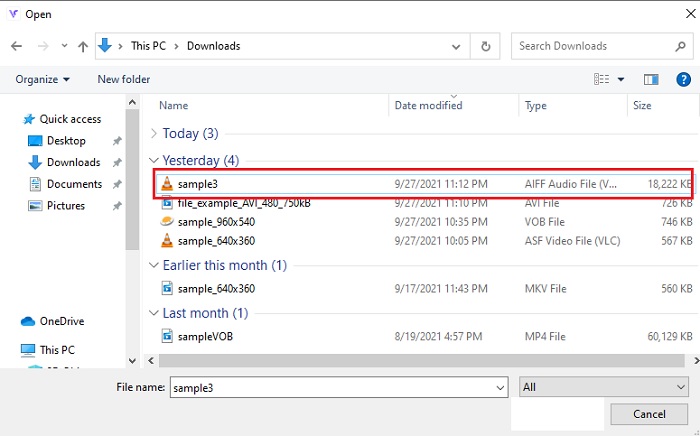
Langkah 4. Pilih format audio yang anda mahukan di bawah. Kemudian klik pada Tukarkan butang dan pilih destinasi fail untuk memulakan proses perubahan.

Langkah 5. Mari cari fail yang ditukar jika penukaran selesai dengan mengklik butang folder. Dan peneroka fail akan ditunjukkan pada skrin anda, klik fail yang ditukar dan dengarkannya.

2. Zamzar

Menukar menggunakan Zamzar mungkin pilihan terbaik yang anda buat untuk menukar fail. Alat ini sangat mudah difahami kerana ia hanya menunjukkan tiga langkah atau proses asas untuk ditukar. Tetapi alat ini mempunyai had saiz fail dan fail terhad untuk ditukar. Juga, proses penukaran di sini sangat teruk. Ia akan mengambil banyak masa anda dan jika penukaran telah bermula, anda tidak boleh membatalkan penukaran jika anda boleh. Jadi, sebelum anda boleh melakukan penukaran lain, lebih baik anda tunggu sehingga selesai kemudian tambah fail itu semula. Baca langkah di bawah dan ikutinya untuk menukar.
Langkah 1. Cari halaman web utama Zamzar pada pelayar anda.
Langkah 2. Kemudian klik Tambah fail untuk memilih fail audio yang ingin anda tukar. Pilih format dengan mengklik Tukar kepada.
Langkah 3. Jika anda sudah bersedia untuk memulakan penukaran, klik butang Tukar Sekarang untuk memulakan proses.

Bacaan lanjut
Bagaimana untuk menukar M4V kepada MP3
Bahagian 3. Soalan Lazim tentang AIFF ke MP3
Mana satu lebih baik: AIFF atau MP3?
Walaupun format yang sama menyimpan fail audio yang berkualiti, mari kita bandingkan setiap format. Untuk menjadikannya pendek MP3 menghasilkan kualiti yang baik dengan ruang yang kurang tetapi AIFF menghasilkan fail audio berkualiti tinggi dengan ruang yang lebih tinggi.
Apakah kegunaan terbaik fail AIFF?
Memandangkan fail AIFF menyimpan fail audio asli dan berkualiti, saiz fail dalam format ini adalah besar kerana ia tidak dimampatkan. Tetapi format AIFF ini adalah ideal untuk digunakan pada pengeditan dan menambah kesan untuk menjadikan bunyi audio lebih baik.
Apakah perbezaan antara AIF, AIFF dan AIFC?
Fail AIF paling biasa digunakan untuk menyimpan fail audio pada fail CD, DVD, Blu-ray dan AIFF yang digunakan untuk menyimpan data peribadi dan bunyi yang bermaksud saiz failnya besar. Tetapi AIFC ialah versi termampat AIFF, format ini paling biasa digunakan oleh pemain media untuk memainkan format .aiff berkualiti tinggi.
Kesimpulannya
Untuk menamatkan perbincangan, kini lebih mudah untuk kita memahami apa itu fail AIFF. Tetapi format ini bersaiz besar semasa kita bercakap mengenainya, dan untuk membetulkannya ialah menukarnya kepada format audio universal, MP3. Jadi, mencari alat yang perlu anda gunakan agak menyusahkan kerana ia boleh merosakkan fail AIFF anda. Semasa kami membentangkan penyelesaian yang berbeza, masih terdapat satu alat yang luar biasa dalam tugas menukar. FVC Video Converter Ultimate boleh menjadi bantuan anda untuk menyelesaikan masalah mudah ini. Jadi, apa tunggu lagi? Anda kini mesti memuat turun alat dan mengalami penukaran yang luar biasa.



 Video Converter Ultimate
Video Converter Ultimate Perakam Skrin
Perakam Skrin







